より良い WordPress コミュニケーションのための 3CX ライブチャット
公開: 2022-08-09ライブ チャットは、顧客とつながるための最も効果的で簡単な方法の 1 つです。 メールなどの他のほとんどのサポート チャネルとは異なり、顧客に迅速なサポートを提供し、問題を迅速に解決して、コンバージョン率を高めることができます。
それ以外にも、ブランドの信頼性を高め、必要に応じて 24 時間年中無休のサポートを提供し、顧客エンゲージメントを高め、データを収集し、競争で優位に立つことができます。 簡単に言えば、ライブチャットは他のほとんどのチャネルよりも多くの利点を提供します。
WordPress サイトにライブ チャット システムを追加するには、今日のレビューの対象である WordPress 用の 3CX Live Chat などの強力なソリューションが必要です。 次のセクションでは、3CX と、プラグインを WordPress の最高のチャット ソリューションの 1 つにする機能について詳しく説明します。
それが良さそうなら、転がしましょう。
3CXライブチャットとは?
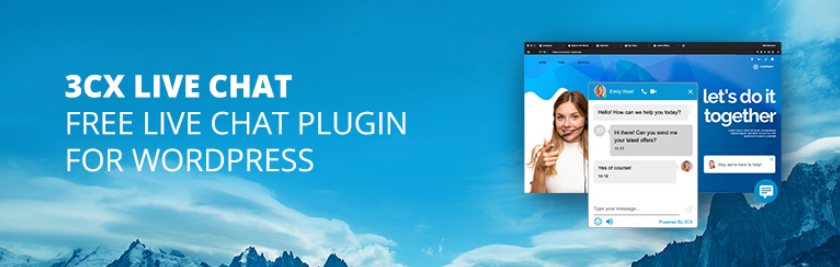
まず最初に、3CX ライブ チャット プラグインとは何ですか? 3CX は WordPress 用の無料のライブ チャット プラグインです。 プラグインの背後にある会社は、以前の WP ライブ チャット サポート プラグインを購入し、今日見られる 3CX ライブ チャットにアップグレードしました。これにより、3CX を多くの同様のソリューションよりもはるかに優れたものにする優れた新機能が数多く追加されました。
ライブ チャット、オーディオ/ビデオ通話、Web 会議、複数のメッセージング チャネル、簡単な管理などのオプションを使用して、強力な通信システムをインストールし、電話料金を最大 80% 節約できます。 3CX ライブ チャットの価格も非常にリーズナブルで (さらに、永久無料プランもあります)、ワールドクラスのサポートがあります.

このプラグインは合計で 250 万回以上ダウンロードされており、60 万を超える企業から信頼されているため、安心して利用できます。 また、WordPress.org で 5 つ星のうち 4.6 という印象的な評価を得ています。 何を扱っているかがわかったので、期待される機能について説明しましょう。
3CX ライブチャット機能
無料の 3CX StartUP プランに焦点を当てるのは、このレビューに最適だからです。 このプランでは、3CX ライブ チャット プラグインで利用できる機能の優れた概要が提供されます。 永久に無料で、最大 10 個のエージェントをサポートするため、スタートアップや小規模ビジネスに最適です。
最も注目すべき機能の 1 つは、複数のタイプのサポートを提供できることです。 チャット ボックスで、あるサポート チャネルから別のサポート チャネルに移行できます。 たとえば、顧客はチャット ボックス内のシンプルなボタンをクリックするだけで、ライブ チャットから音声通話またはビデオ通話に簡単に移行できます。 これにより、より複雑な問題に対処し、さまざまなエージェントとの不必要な繰り返しを避けることができます。
もう 1 つの便利な機能は、デスクトップ、iOS、および Android 用の Web ブラウザーおよびモバイル アプリから電話を受ける機能です。 これは、コンピュータから離れていても、常に顧客とつながっていることを意味します。 また、無料の Web 会議により、いつでもチームと話し、生産性を高めることができます。
その他の印象的な 3CX オプションは次のとおりです。
- ブランディングに合わせてチャットボックスを完全にカスタマイズできます
- プライバシーに優れた訪問者の完全な匿名性
- ライブチャットの履歴記録に簡単にアクセス
- 見逃したライブチャットを表示
- 3CX ライブ チャット サーバーによる高速処理
- ライブ チャット ボックスは Ajax を使用しているため、すべてのキャッシュ プラグインと互換性があります
- 新しいライブ チャット メッセージを受信したときに通知音を有効にする
- IPアドレスに基づいて訪問者があなたとチャットすることを禁止します
- クイック返信 (事前定義された返信定型文をライブ チャット ボックスに挿入します)
- 各チャット セッションの顧客満足度評価
- 会社のロゴをライブ チャット ウィンドウに追加する
- エージェントの写真をライブ チャット ウィンドウに追加して、会話をパーソナライズします
- 特定のページでライブチャットを含める/除外する
- チャットを受け入れるタイミングを選択する
- シームレスな CRM 統合
- Facebook メッセージを簡単に管理 (WhatsApp は近日公開予定)
- ドキュメントの共有とポーリング
- インストールと管理が簡単
- チャットを別のエージェントに転送する
- ビジネス テキスト (SMS) を送信する
- 無制限のチャット
- クラウドホストまたはセルフマネージド
- 素晴らしいサポート
- そして、はるかに
ご覧のとおり、これは強力なチャット システムを WordPress サイトに追加する機能のかなり長いリストです。 最良の部分は、これらの機能のほとんどが StartUP Plan で無料であるため、お金を支払うことなくプラグインを無期限に使用できることです. さらに機能が必要な場合は、いつでも有料プランにアップグレードできます。
有料プランといえば、3CX Live Chat の料金はいくらですか?
3CXの料金
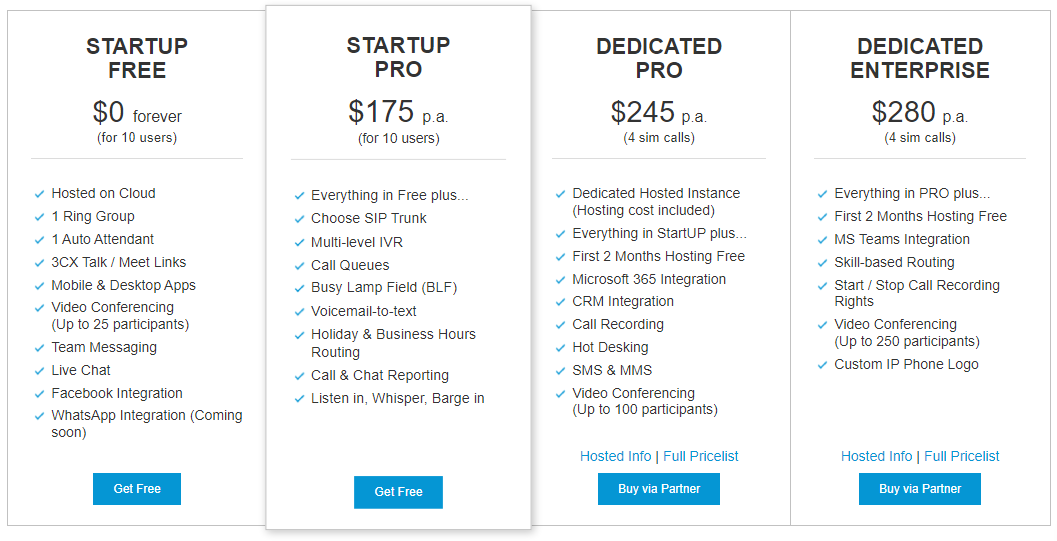
3CX ライブ チャットは、柔軟な価格設定オプションを提供します。 もちろん、前述のように 10 エージェントをサポートする無料版もあります。 有料プランの価格は異なります。 最大10人のエージェントをサポートする有料プランを利用する場合、年間175ドルから280ドルの支払いが予想されます. 毎月支払うオプションがあります。
他の多くのライブ チャット システムと比較して、3CX ライブ チャットは非常に手頃な価格であると言えます。さらに、競合他社と比較して、他にも多くの素晴らしい機能を利用できます。
機能と価格部門で何を期待するかがわかったので、プラグインをインストールしてテストしてみましょう.
WordPress用3CXライブチャットプラグインの使い方
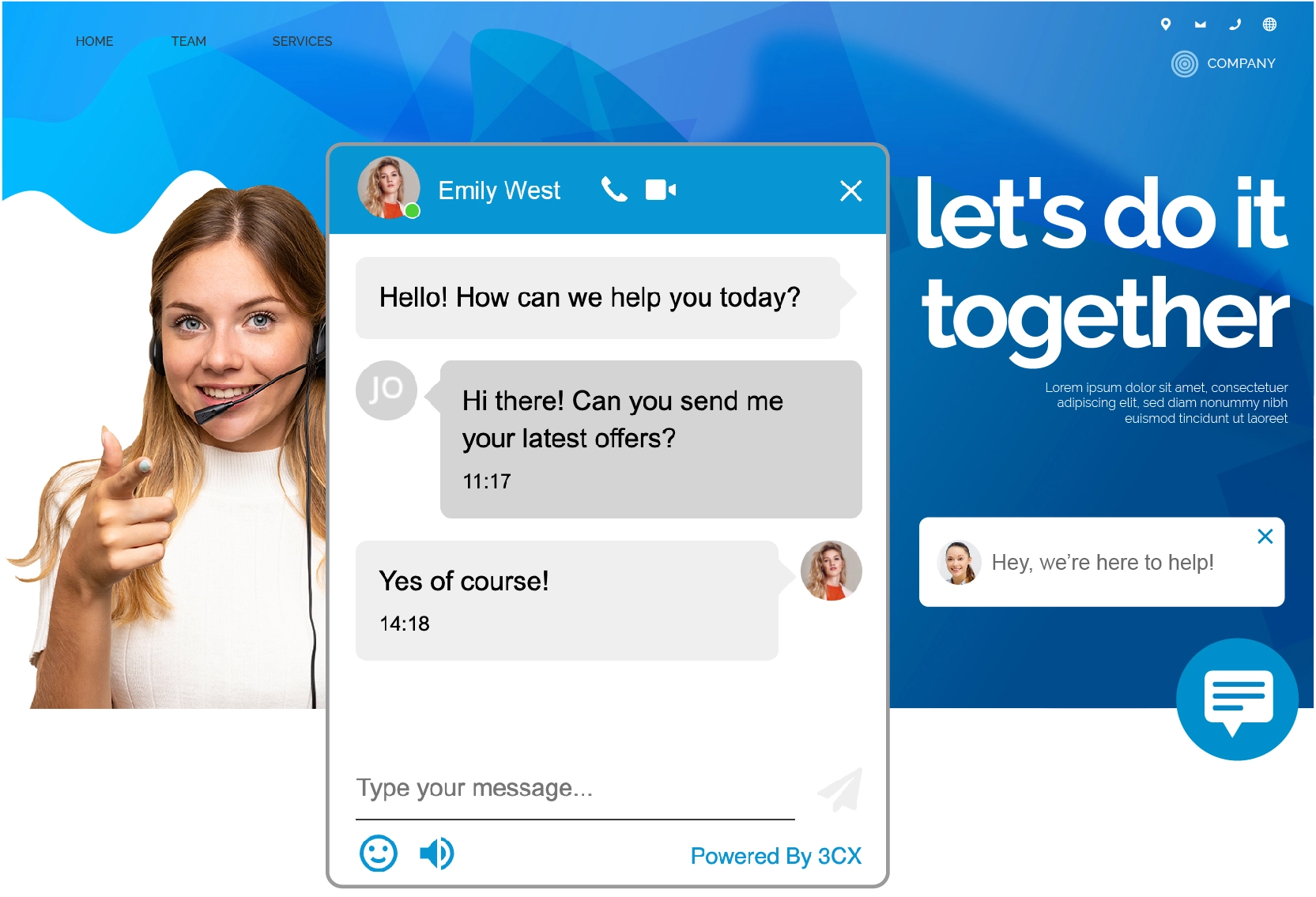
3CX ライブ チャットのインストールと設定は簡単で楽しく、誰でも 20 分以内でできます。 まず、3CX の無料アカウントを作成する必要があります。 その後、以下に示すように [ Sign up with Google ] をクリックします。 または、メールでサインアップすることもできますが、私は Google の方が好きです。
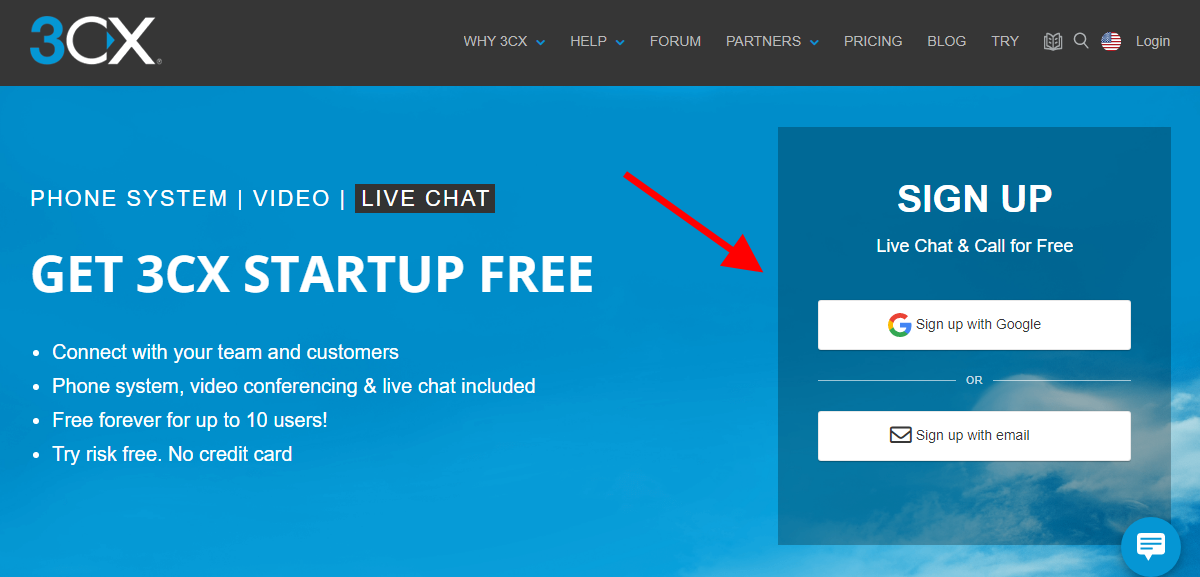
開いたタブで、希望する Google アカウントを選択します。
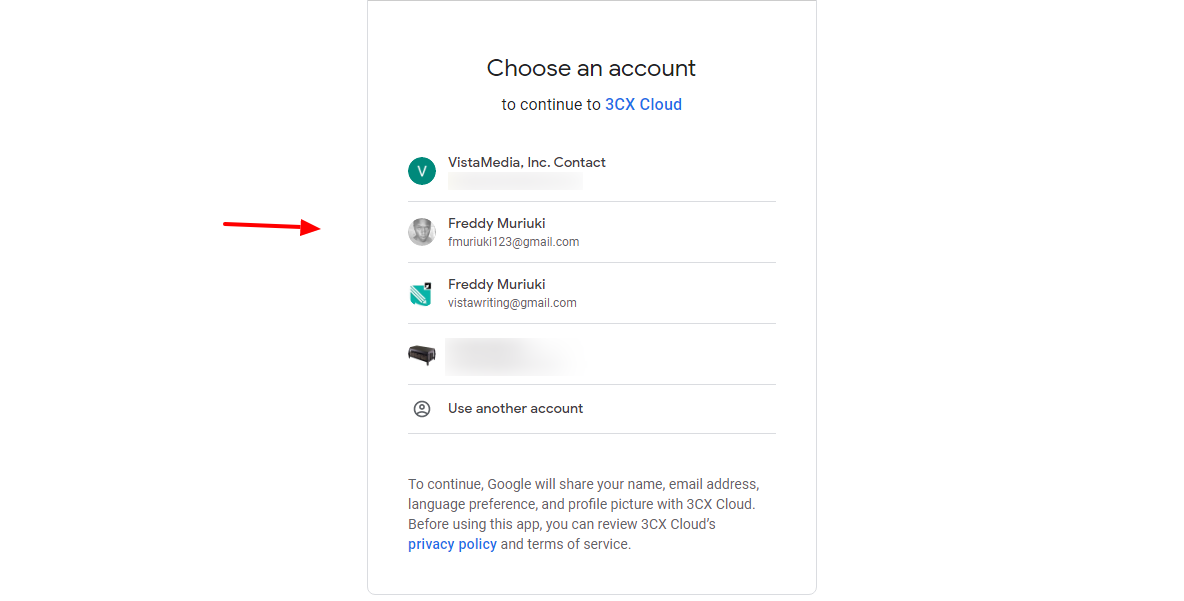
次に、アカウントの詳細を入力し、[次へ] ボタンをクリックします。
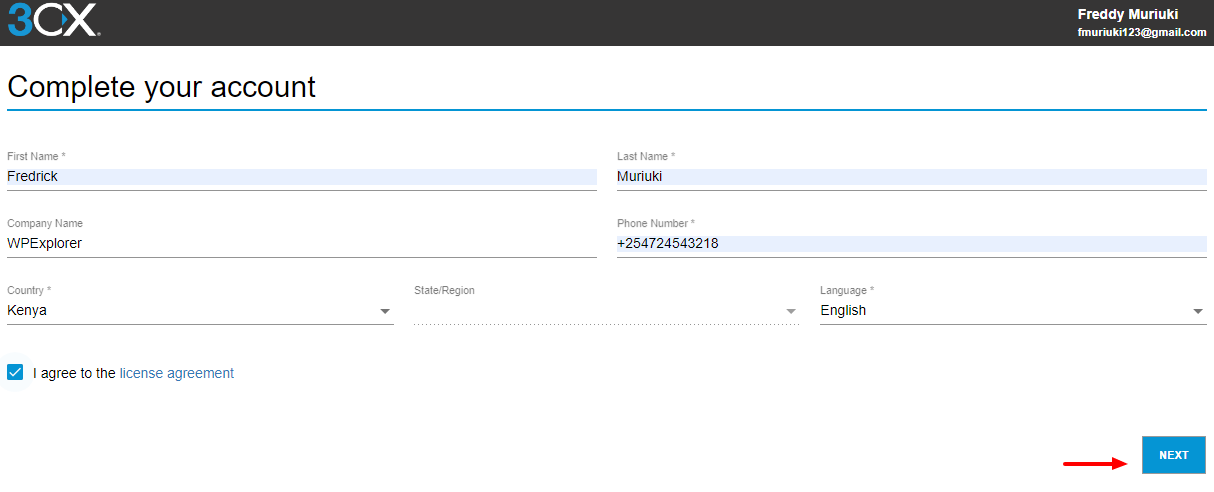
その後、下のスクリーンショットに示すように、[ Hosted by 3CX ] を選択し、[ Next ] をクリックします。
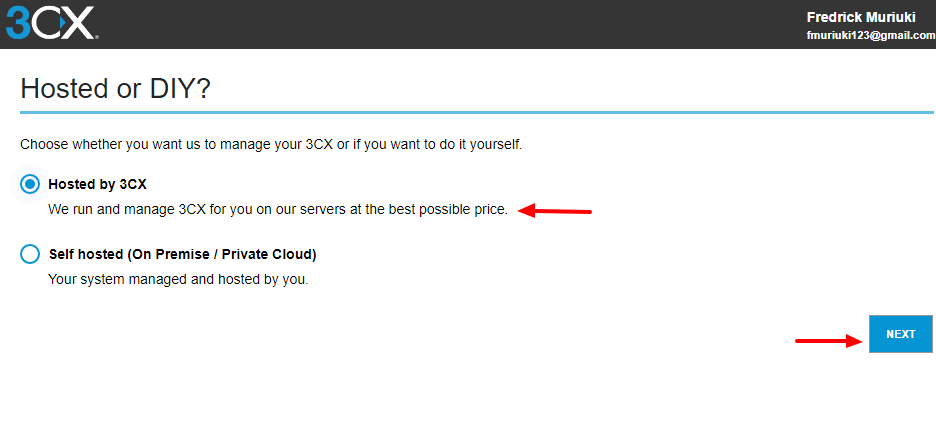

3CX でホストすることを選択すると、最高のパフォーマンスが得られます。 ライブ チャット システムを自己管理することもできますが、共有ホスティングなどの予算にやさしいホスティングを使用している場合は特に、お勧めしません。 それは過負荷になり、サーバーリソースを使い果たし、すべてが遅くなります.
その後、以下に示すように、最大 10 回の使用 – 3CX StartUPにチェックマークを付けて、次のボタンを押します。
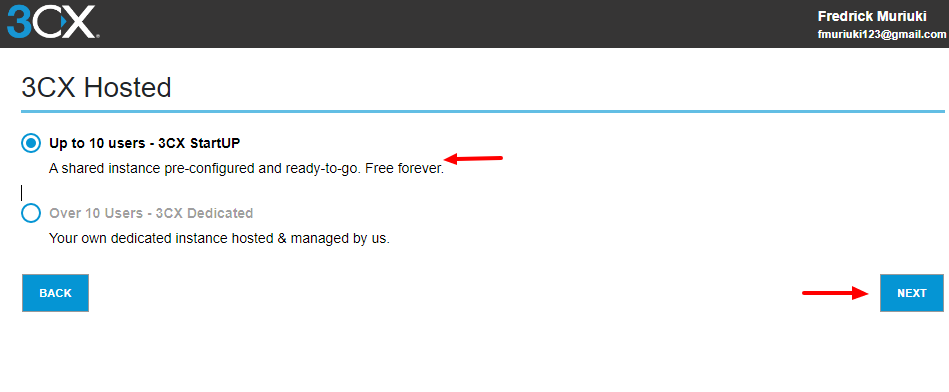
サポート エージェントが 10 人を超える場合は、上記のページで選択できます。 ただし、それまでの間、無料版を試してみましょう.
そして、あなたは入っています! それでは、サポート エージェントを追加して作業を進めましょう。 以下に示すように、[ Let's Go]をクリックします。
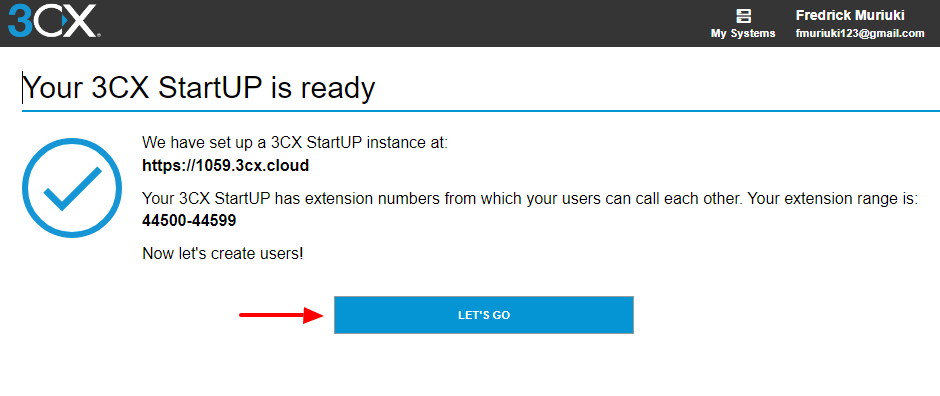
あなたはうまくやっています。 新しいユーザーを入力し、役割を選択して、[次へ] をクリックします。
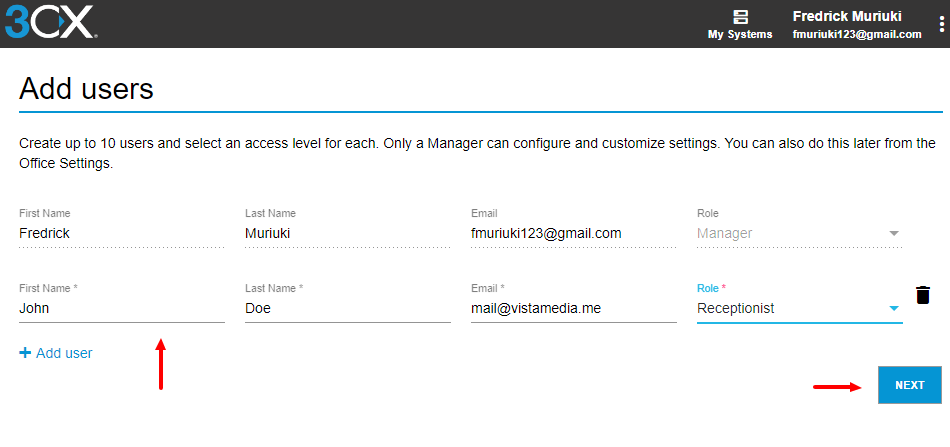
管理者の役割を持つユーザーのみが設定を管理およびカスタマイズできることに注意してください。 迅速に進み、 Noにチェックマークを付けてNextをクリックします。 これは後で設定でカスタマイズできます。
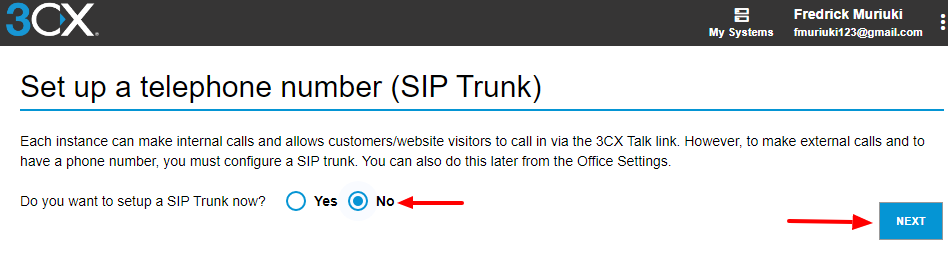
その後、サイトを接続します。 以下に示すように、[はい] をクリックし、もう一度 [はい] をクリックし、Web サイトの URL を入力して [設定] をクリックします。
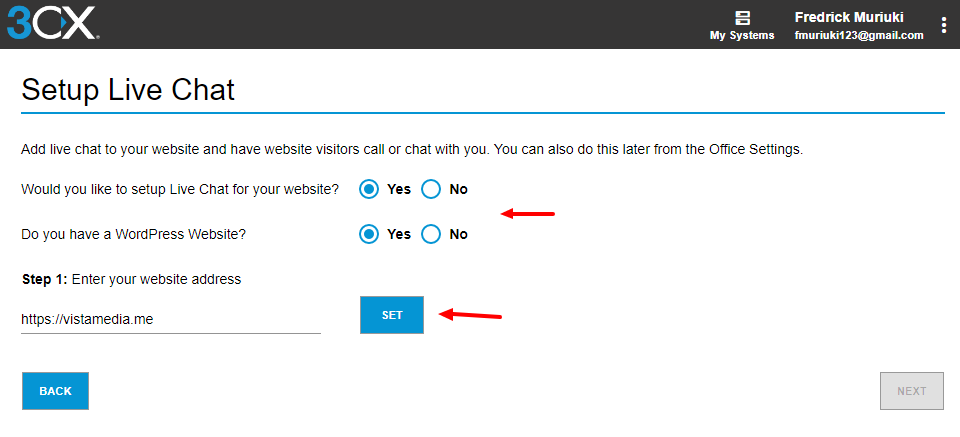
3CX をサイトに接続するには、次のリンクが必要ですが、まず、WordPress サイトに 3CX ライブ チャット プラグインをインストールします。
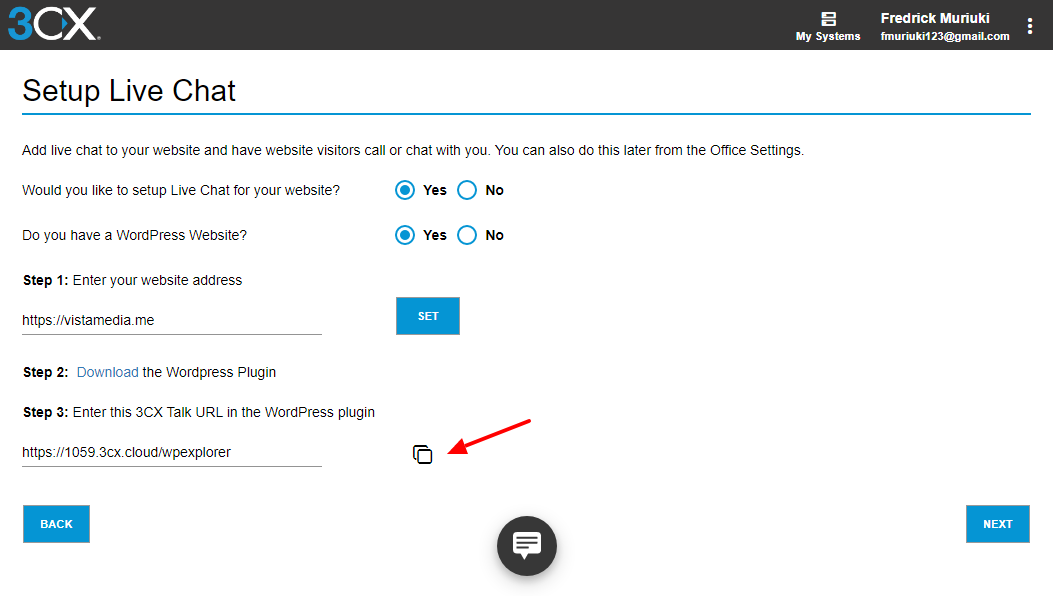
WordPress 管理ダッシュボードにログインし、 [プラグイン] > [新規追加] に移動します。
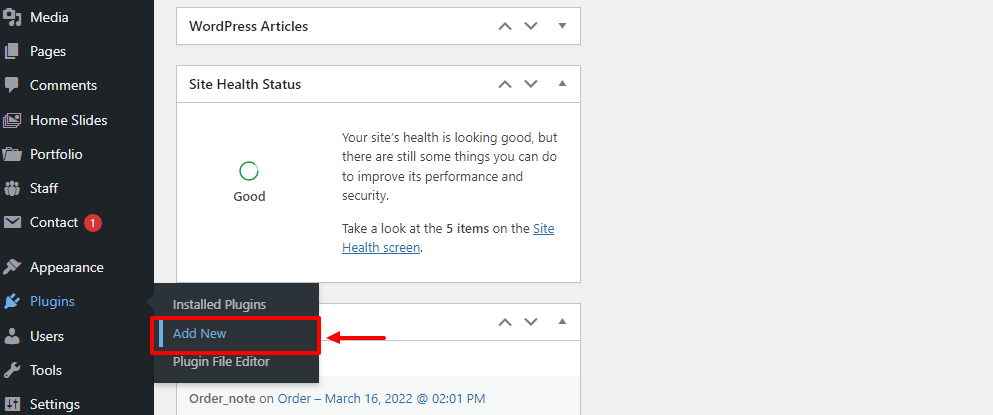
その後、キーワード検索ボックスで3CX Live Chat を検索し、 [今すぐインストール] をクリックして、プラグインを有効にします。
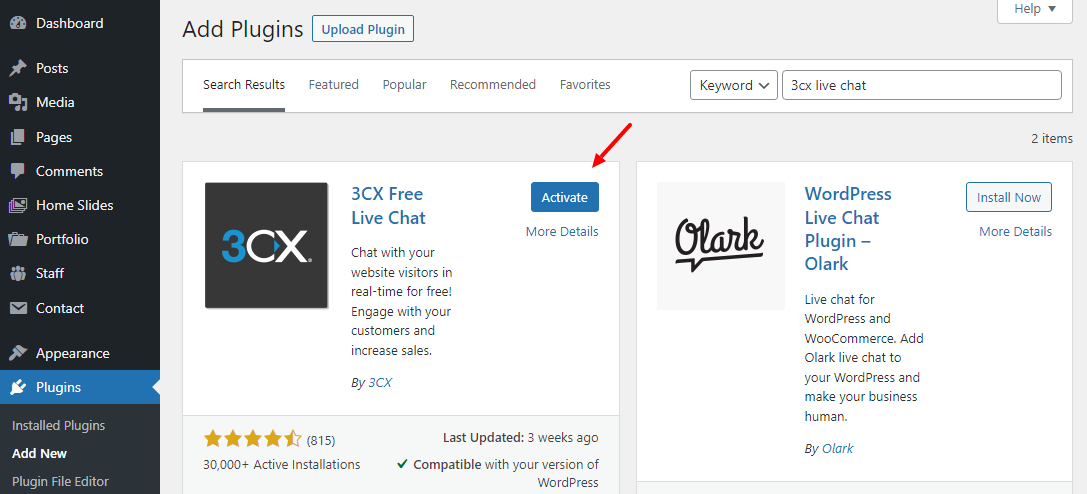
プラグインを有効にした後、以下に示すように、 3CX ライブ チャットメニューに移動します。
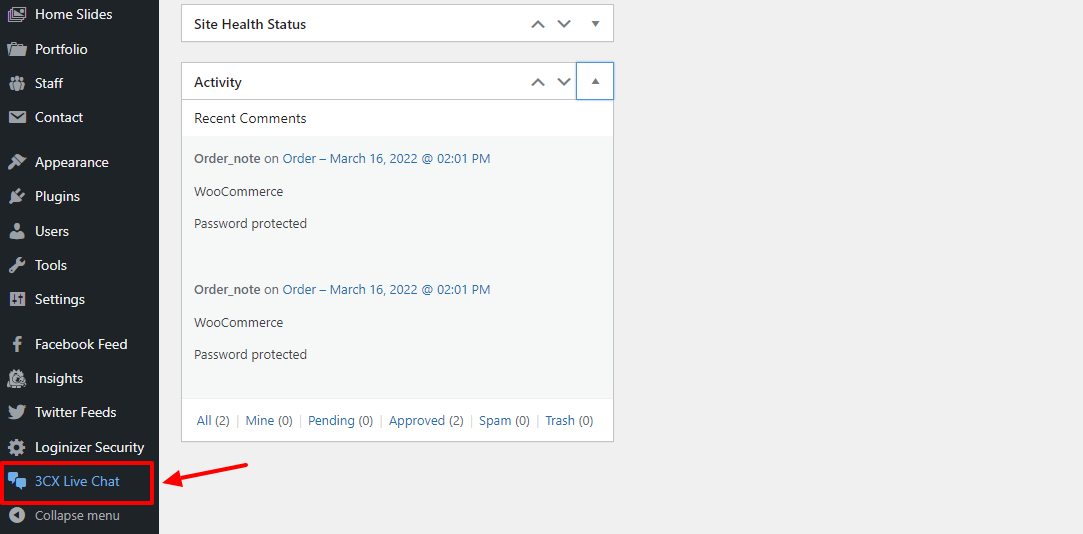
その後、ウィザードのライブ チャット構成ステップで提供された URL を入力します。 これは、サイトを 3CX に追加したときに作成した URL です。 これはここです:
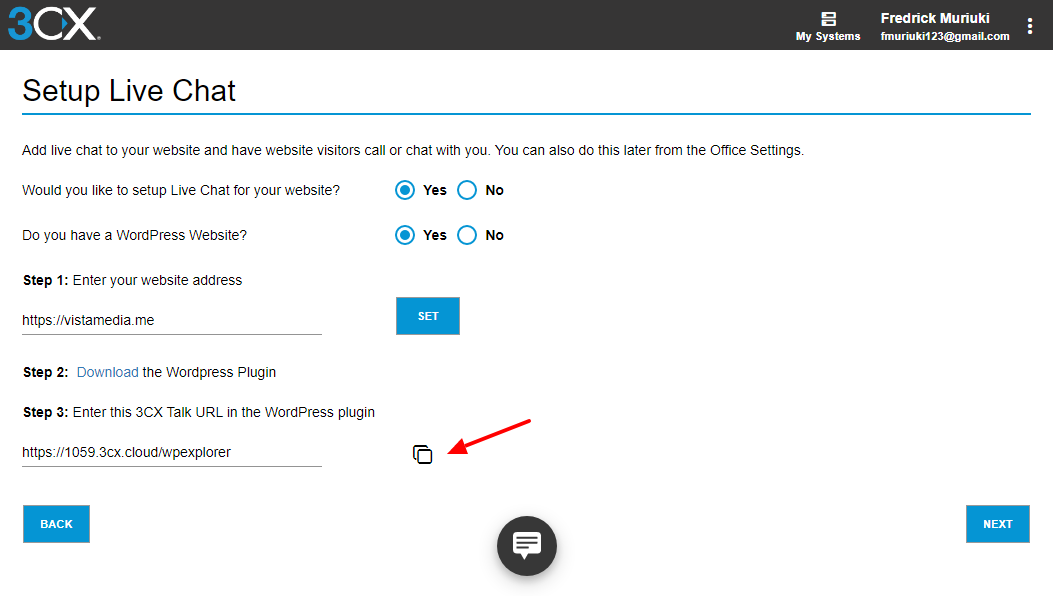
次に、ライブ チャットを有効にするページを選択し、下に示すように、下部にある [変更を保存] をクリックします。
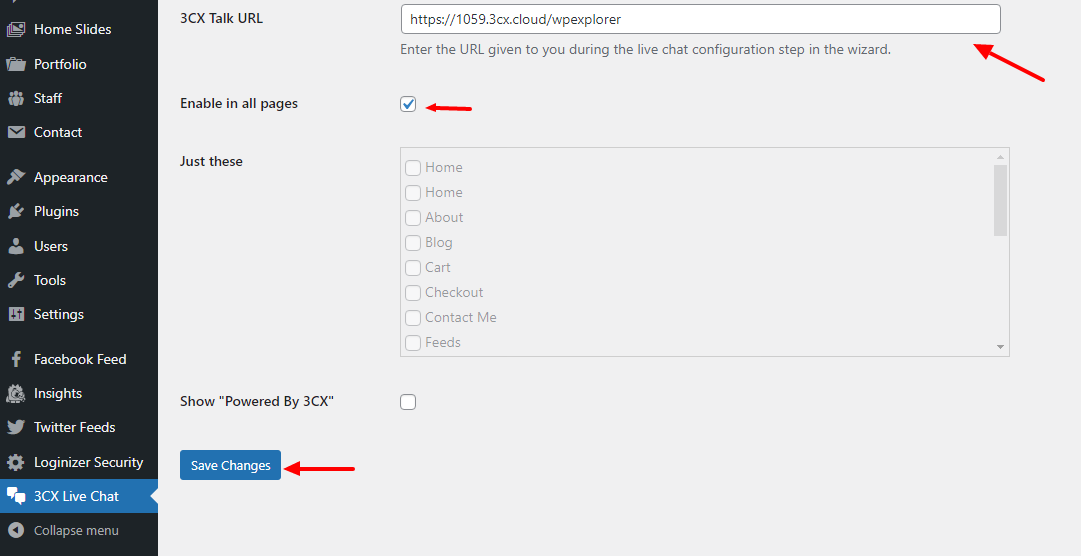
次に、3CX に戻り、[次へ] をクリックします。
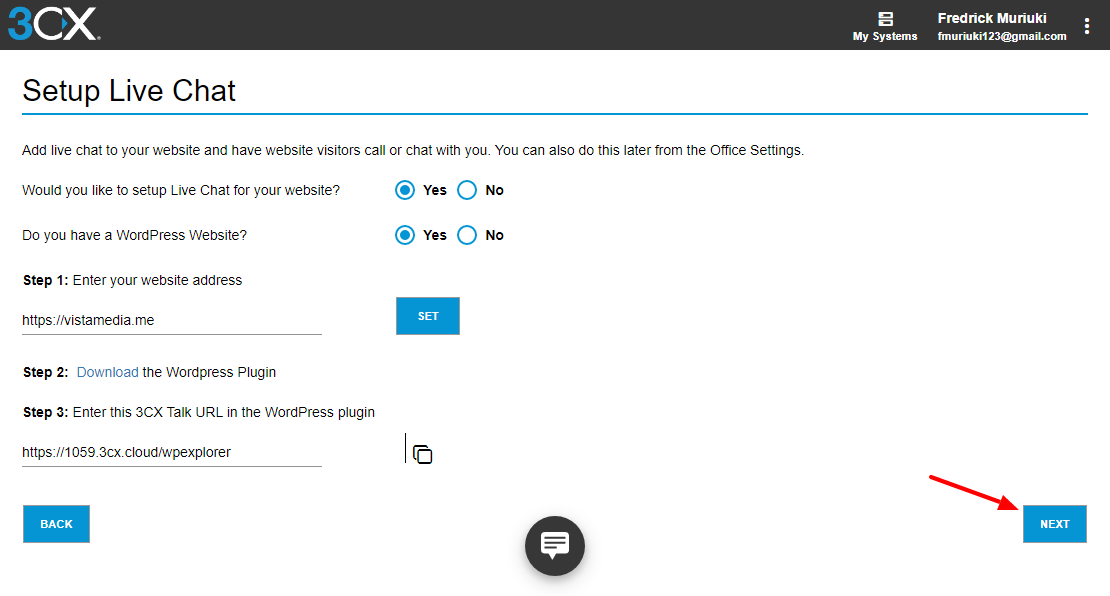
その後、[ログイン] ボタンをクリックします。
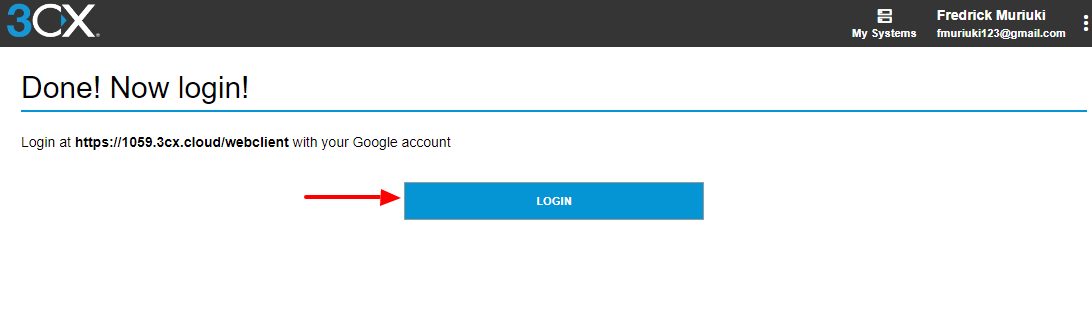
これにより、次のような 3CX Web クライアントが表示されます。
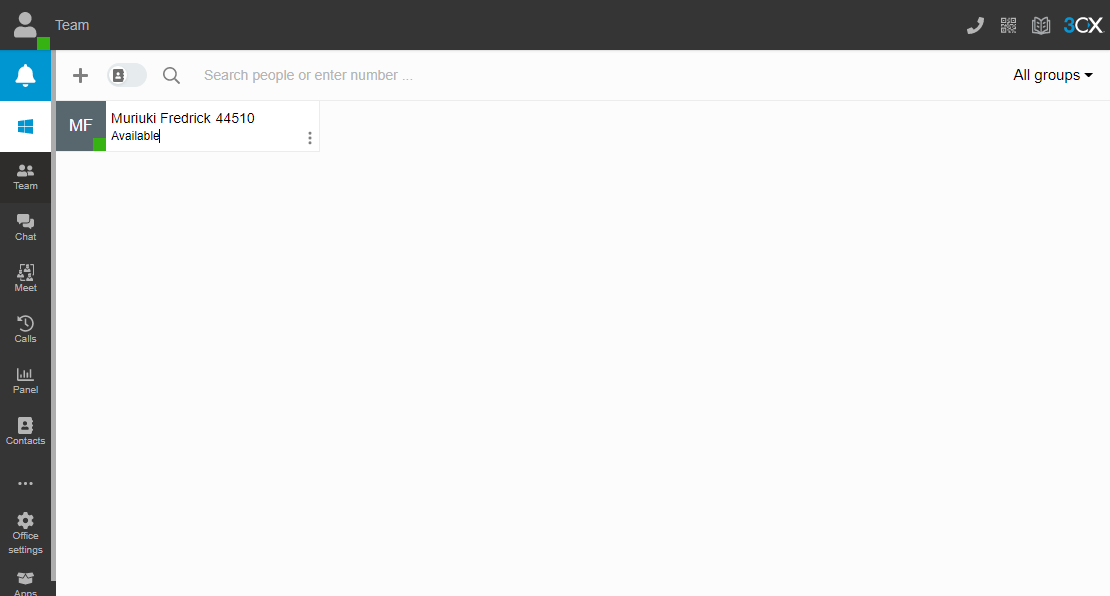
Web サイトをフロントエンドで表示すると、この素敵なチャット ウィジェットが表示されます。
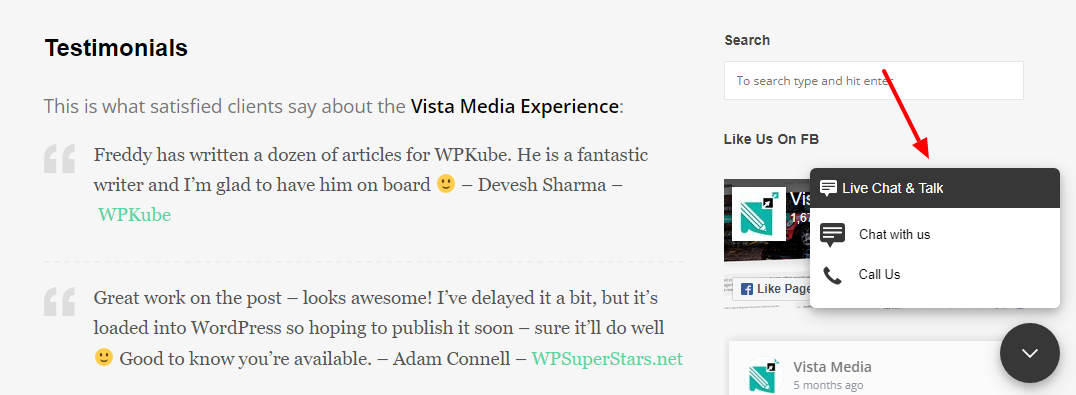
以上です! A、B、C と同じくらい簡単です。顧客がチャットを開始すると、以下に示すように、3CX Web クライアントにこの通知が表示されます。
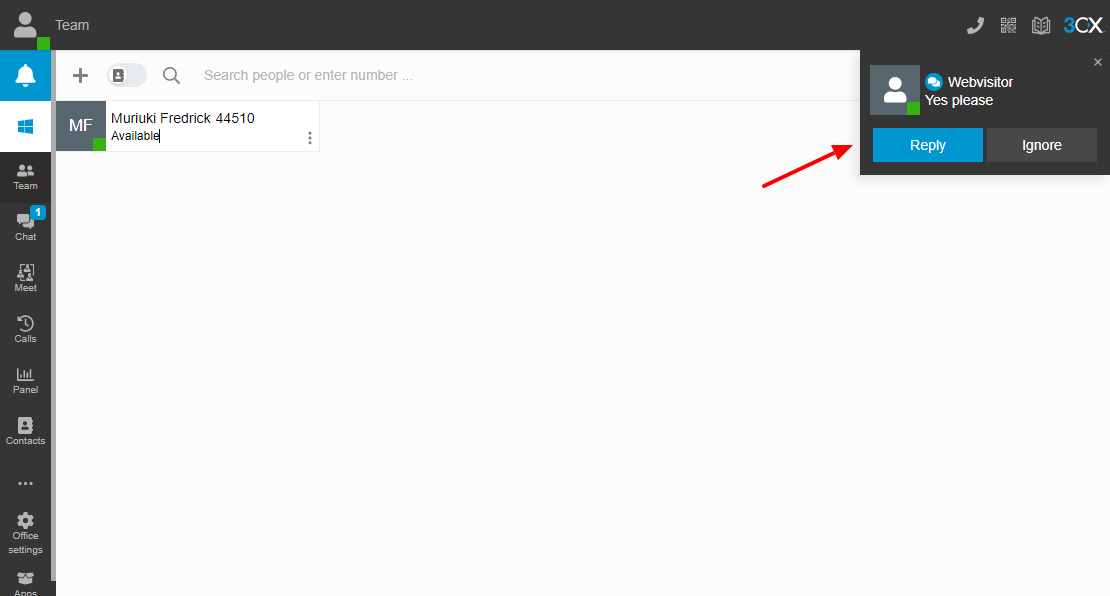
3CX Web クライアントの使用は簡単です。 たとえば、チャット ボックスをカスタマイズするには、 [Office 設定] > [ボイス & チャット] に移動し、下に示すように鉛筆アイコンをクリックします。
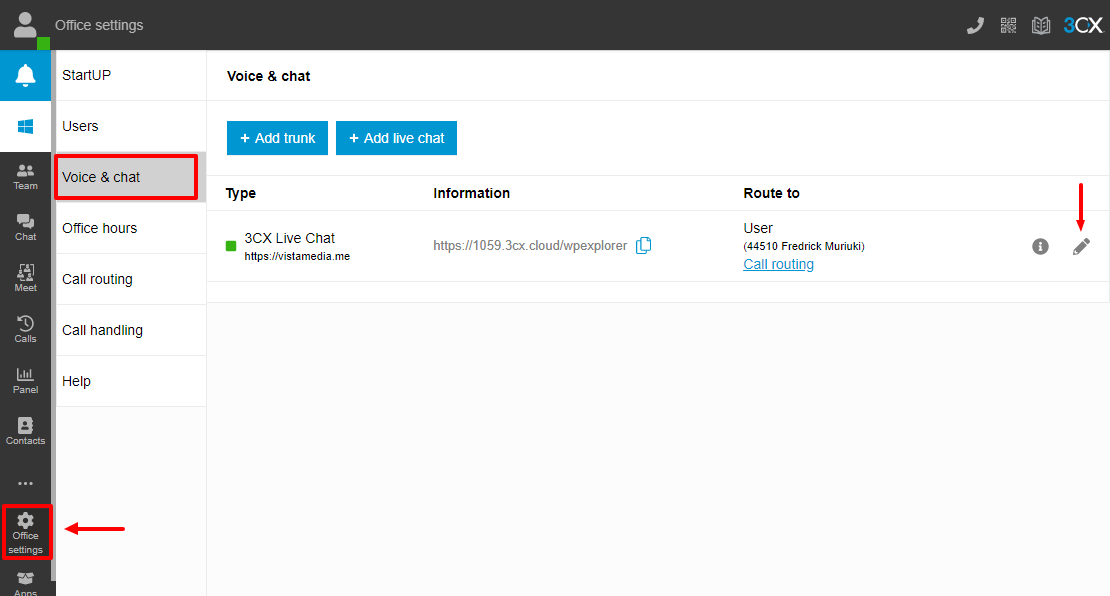
次の画面では、チャット設定を編集したり、スタイルをカスタマイズしたりできます。
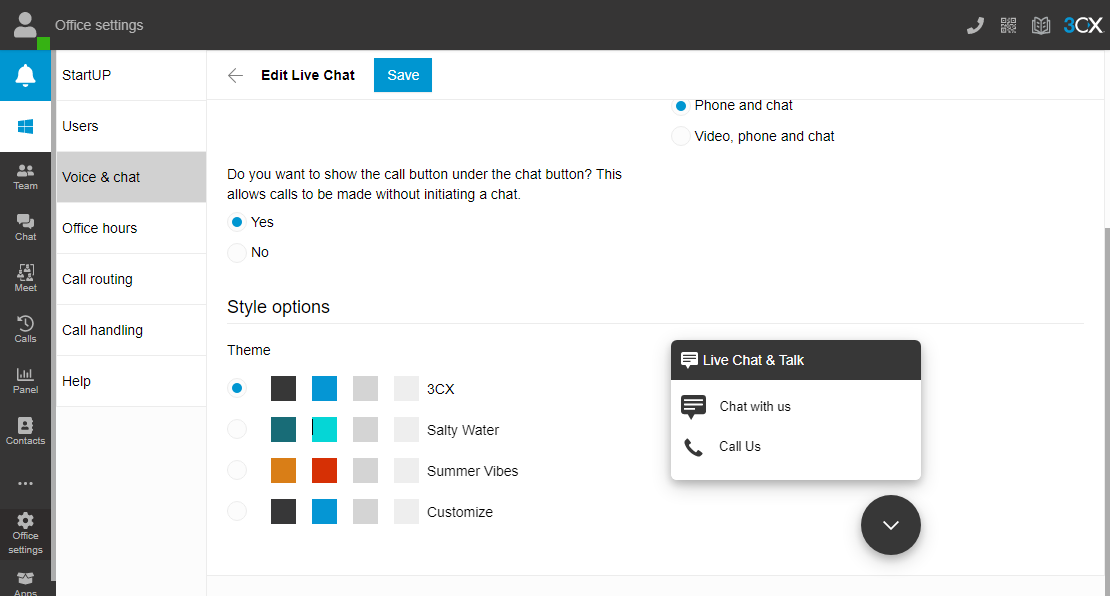
これで、WordPress サイト用の機能するチャット システムが完成しました。
冒頭で述べたように、ライブ チャットにはサポート チャネルとして多くのメリットがあります。 現在、3CX ライブ チャットなどのソリューションのおかげで、ライブ チャットの力を活用して、より優れた顧客サービスを提供し、顧客の関心を維持し、銀行を壊すことなくビジネスを成長させることができます。 Plus 3CX は、チャット ボックス内でサポート形式を切り替える機能などの独自の機能を提供するため、顧客はチームが提供するサポート レベルにこれまで以上に満足することでしょう。
以前に 3CX ライブ チャットを使用したことがありますか? もしそうなら、その経験はどうですか? そうでない場合、お気に入りのライブ チャット プラグインはどれですか。 コメントであなたの考えを教えてください。
